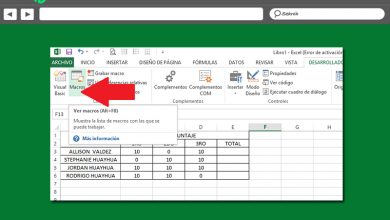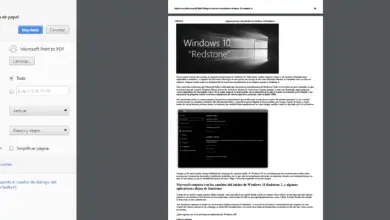Formulaires Excel: comment créer un formulaire dans Excel 2016
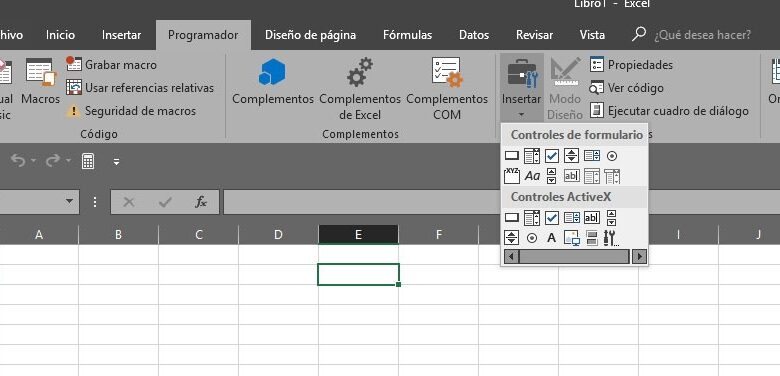
Bien que les feuilles Excel stockent généralement une grande quantité de données et de formules mathématiques capables d’effectuer des calculs en fonction des valeurs de différentes cellules ou même de feuilles, il est également possible d’ajouter des données à nos feuilles de calcul via des formulaires Excel . Ensuite, nous allons montrer ce que sont les formulaires Excel et comment nous pouvons les créer.
Formulaires Excel, quels sont-ils, types et comment les créer
Les formulaires Excel sont une méthode pour ajouter des données à nos feuilles Excel . Dans ces formulaires, nous pouvons ajouter des données manuscrites ou même inclure des éléments qui nous permettent de choisir les données pour éviter les erreurs. La vérité est que les formulaires Excel sont similaires à tous les formulaires que nous avons l’habitude de remplir sur papier ou même sur Internet, oui, dans Excel.
Excel vous permet de créer trois types de formulaires, formulaires de données , feuilles de calcul avec ActiveX ou contrôles de formulaire et formulaires utilisateur dans VBA . Un formulaire de données permet de saisir ou d’ afficher une ligne d’informations dans une plage ou un tableau sans avoir à faire défiler horizontalement. Par conséquent, nous pourrons mieux visualiser les données d’une feuille lors de l’utilisation d’un formulaire de données, car nous éviterons d’avoir à faire défiler de colonne en colonne au cas où notre feuille aurait plus de colonnes de données que ce que nous pouvons voir à l’écran.
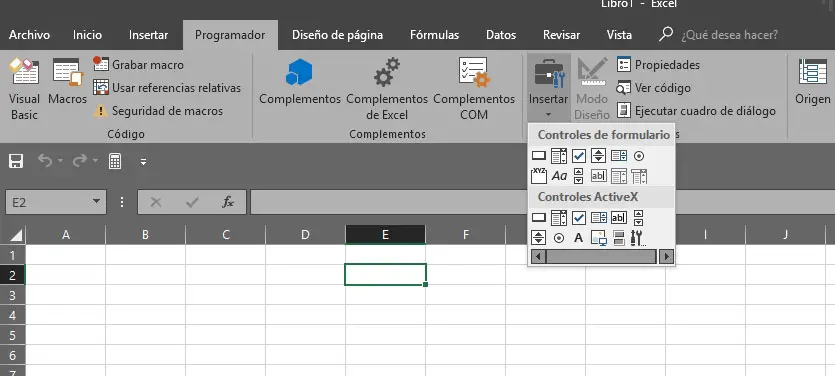
Lorsque nous parlons d’une feuille de calcul avec ActiveX et des contrôles de formulaire , nous faisons référence à un type de formulaire qui permet de saisir et d’afficher des données dans la grille elle-même, ainsi que sa validation. Les contrôles de formulaire vous permettent d’interagir avec les données de la cellule sans utiliser de code VBA. Les contrôles Active X peuvent être utilisés dans les formulaires de feuille de calcul avec ou sans l’utilisation de code VBA, ainsi que dans les formulaires utilisateur VBA. L’une des caractéristiques des contrôles Active X est qu’ils possèdent de nombreuses propriétés qui vous permettent de les personnaliser, à la fois en apparence et en comportement.
Pour créer un formulaire de données dans Excel , nous ouvrons l’outil Office et allons dans l’option de menu Données> Outils de données> formulaire. Maintenant, nous créons un nouveau formulaire et écrivons les informations correspondantes. Gardez à l’esprit que les étiquettes de colonne sont converties en noms de capo et que les données que nous écrivons dans chaque champ du formulaire sont placées dans la ligne vide suivante.
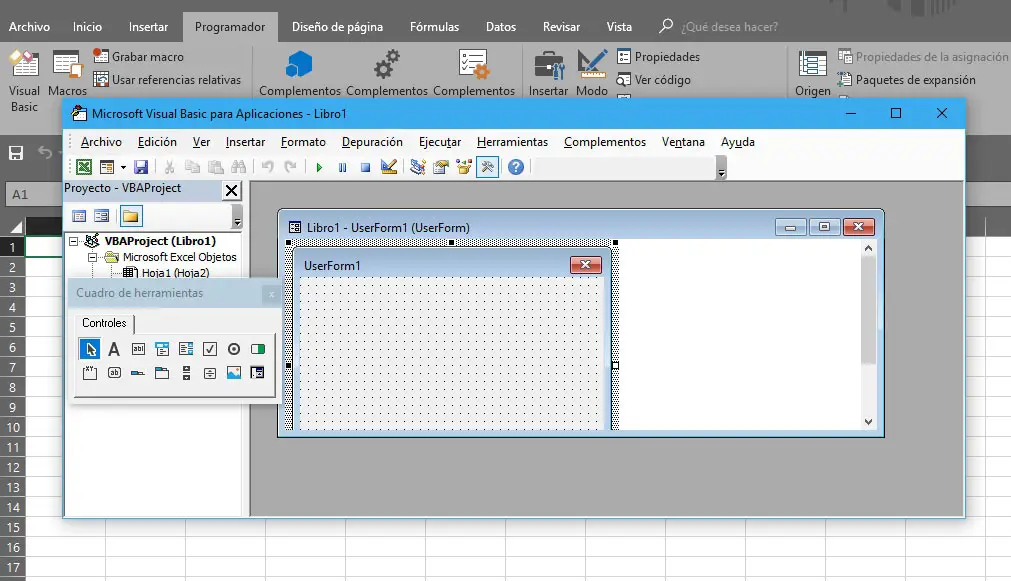
Si nous voulons créer un formulaire avec des contrôles de contenu , la première chose que nous devons faire est de nous assurer que l’onglet développeur est visible, sinon, nous le montrons à partir de Fichier> Options> Personnaliser le ruban et ajoutons l’onglet Développeur. Maintenant, à partir de Programmeur> Contrôles> Insérer, nous choisissons les contrôles de formulaire ou les contrôles Active X que nous voulons ajouter à notre formulaire.
Dans le cas où nous voulons créer des formulaires Excel utilisateur dans VBA , nous devrons ouvrir Excel et appuyer sur Alt + F11 pour ouvrir l’interface Microsoft Visual Basic. Une fois que cela est fait, à partir de Insertion> Formulaire utilisateur, nous pourrons choisir les contrôles et les ajouter au formulaire utilisateur VBA.